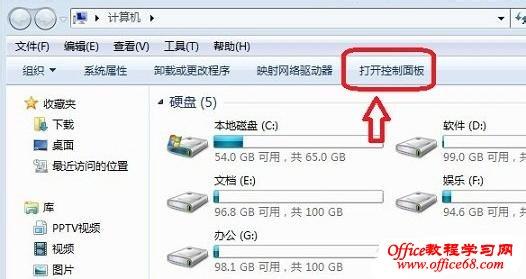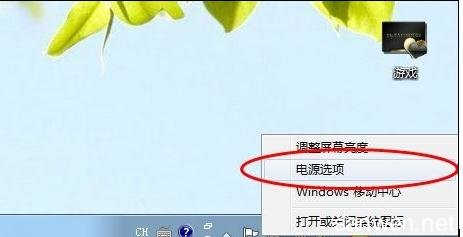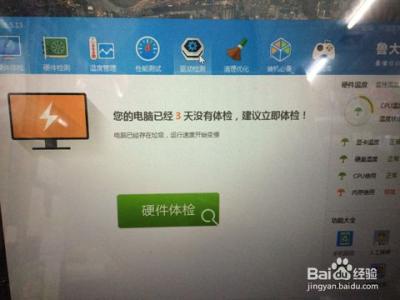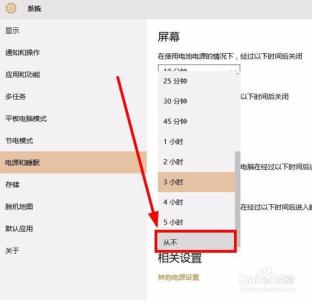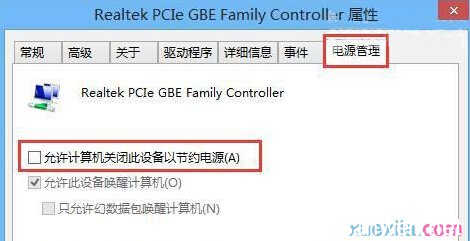有些时候我们要让笔记本合屏不断网,那么要怎么办呢?那么下面就由小编来给你们说说笔记本怎样合屏不断网吧,希望可以帮到你们哦!
笔记本怎样合屏不断网,方法如下:右击任务栏右下角的电池图标,选择电池选项。
电池图标一般都在任务栏中,如果没有可以到隐藏图标中查看。
进入电池选项控制面板后,点击左侧的更改计算机睡眠时间。将接通电源一列的睡眠时间修改为从不。
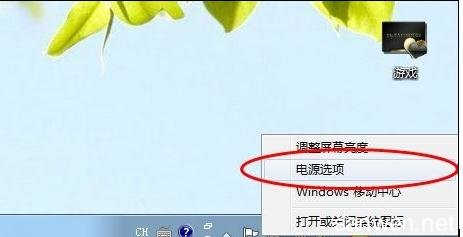
更改后点击下面的更多高级设置。进入电池高级设置界面。
电池的高级设置主要是方便我们对电池的操作进行详细的设置,具体到各个细节,如果没有特殊的需要尽量不要进行改动,以免出现异常后不知道如何解决。
找到里面的电源按钮和盖子选项,展开后将合上盖子操作修改为不采取任何操作。
不采取任何操作并不表示合上盖子后你的屏幕也会一直亮着,屏幕在合上盖子时会自动的关闭这个不粗要担心。
点击应用后确定。
点击应用确定后最好测试一下是否执行,直接合上电脑的盖子后,在打开,看看是否出现登陆界面,如果没有说明设置已经成功了。
注意模式要一致。
这个非常的重要,很多朋友试了很多次都不成功就是因为模式不对,你当前的模式和你当初设置的模式是否相同,如果不同是无法执行的。
 爱华网
爱华网